Conteggio riepilogativo bidirezionale in Excel utilizzando COUNTIFS
La funzione CONTA.SE può essere utilizzata per contare il numero di celle che soddisfano un determinato criterio in Excel. Ma a volte, potrebbe essere necessario contare le celle in base a più di un criterio. In questo tutorial, discuteremo come utilizzare la funzione CONTA.PIÙ.SE per creare un conteggio riepilogativo bidirezionale in Excel.

Come eseguire un conteggio riepilogativo bidirezionale utilizzando CONTA.PIÙ.SE?
Come mostrato nella tabella sottostante, supponendo di voler contare quanti maschi e femmine ci sono nei paesi indicati rispettivamente, è possibile seguire i passaggi sottostanti.
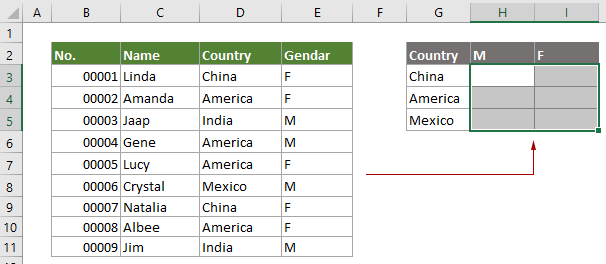
Formule generiche
=CONTA.PIÙ.SE(intervallo_criteri1; criteri1; intervallo_criteri2; criteri2; ... )
Argomenti
Come utilizzare questa formula?
In questo caso, $D$3:$D$11 è l'intervallo1, Cina è il criterio1 che si trova in $G3, $E$3:$E$11 è l'intervallo2, e H$2 è il riferimento alla cella contenente il criterio2.
1. Seleziona una cella in cui inserire il primo risultato. In questo caso, seleziono la cella H3.
2. Inserisci la seguente formula al suo interno e premi il tasto Invio per ottenere il risultato.
=CONTA.PIÙ.SE($D$3:$D$11;$G3;$E$3:$E$11;H$2)
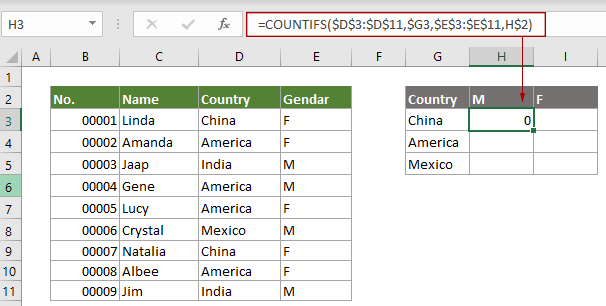
Nota: Se l'argomento dei criteri è un riferimento a una cella vuota, la funzione CONTA.PIÙ.SE tratta la cella vuota come valore 0.
3. Seleziona la prima cella del risultato:
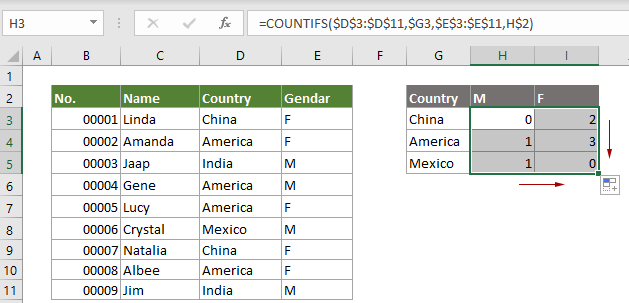
Funzioni correlate
Funzione CONTA.SE di Excel
La funzione SE di Excel è una funzione statistica in Excel che viene utilizzata per contare il numero di celle che soddisfano un criterio.
Formule correlate
Somma 3D o somma.se su più fogli di lavoro
Questo tutorial parla di come sommare lo stesso intervallo di celle su più fogli di lavoro consecutivi o non contigui in Excel.
Calcolare il totale progressivo
Questo tutorial spiega una semplice formula per aiutare a calcolare il totale progressivo in Excel.
Ottieni il totale parziale per numero di fattura
Questo tutorial spiega una formula basata sulle funzioni CONTA.SE e SOMMA.SE per ottenere il totale parziale per numero di fattura in Excel.
Totale parziale per colori
Questa guida passo-passo ti aiuta a eseguire il totale parziale per colore con la funzione SOMMA.SE.
Gli strumenti per la produttività di Office migliori
Kutools per Excel - Ti aiuta a distinguerti dalla massa
Kutools per Excel vanta oltre 300 funzionalità, garantendo che ciò di cui hai bisogno sia a portata di clic...
Office Tab - Abilita la lettura e la modifica a schede in Microsoft Office (incluso Excel)
- Un secondo per passare tra decine di documenti aperti!
- Riduce centinaia di clic del mouse ogni giorno, dì addio alla mano del mouse.
- Aumenta la tua produttività del 50% quando visualizzi e modifichi più documenti.
- Porta Schede Efficienti a Office (incluso Excel), proprio come Chrome, Edge e Firefox.